
Penso che tutti ormai conosciate i vantaggi di avere una recovery custom, ad esempio la TWRP, vista anche la decisione di Xiaomi di rimuovere la recovery visiva presente sui modelli meno recenti. Con la recovery stock infatti non sarà possibile effettuare operazioni di “manutenzione” quotidiane né di smanettarci.
Argomenti di questo articolo:
E’ stata resa disponibile una recovery custom, la ZCX-TWRP, che permette di mantenere gli aggiornamenti OTA attivi e quindi le ROM ufficiali implementando comunque tutte le funzioni della TWRP.
Purtroppo però non è disponibile per tutti i telefoni Xiaomi. Abbiamo già visto la guida per Mi5 e Redmi Note 3 Pro, oggi tocca a Mi5s e Mi5s Plus.
Vediamo come installarla.
Recovery ZCX-TWRP per Xiaomi Mi5s e Xiaomi Mi5s Plus
A differenza delle recovery di TeamWinRecoveryProject, la ZCX consente piena compatibilità con le ROM ufficiali, China e Global.
- Bootloader sbloccato – Guida allo sblocco del bootloader
- Telefono completamente carico
- Cartella ADB: Download cartella ADB per Mi5s – Download cartella ADB per Mi5s Plus
Scaricate quella relativa al vostro dispositivo e scompattate il file .zip in un cartella che rinominerete adb e che andrà messa nel percorso C:/adb.
Una volta spostata la cartella adb, rinominate il file “ZCX-TWR…” contenuto nella cartella, con un nome più semplice: “twrp” (SENZA VIRGOLETTE) va più che bene.
Dobbiamo procurarci adesso la ROM da installare tramite ZCX, a meno che non vogliate tenere la vostra. In ogni caso, dovrete scaricare il pacchetto .zip della FULL ROM attualmente montata sul vostro device perché andrà installata in via preventiva.
Allora andate sulla pagina dei download del sito ufficiale Xiaomi e, dopo aver selezionato il vostro modello, scaricare la FULL ROM che già avete su.

Installazione della recovery ZCX
Lo staff di xiaomitoday è esente da responsabilità per eventuali danni derivanti da errori di procedura.
Il procedimento è assolutamente identico a qualunque installazione di recovery da comando fastboot.
- Mettiamo lo smartphone in fastboot mode (tenere premuto volume giù e power)
- Colleghiamolo al PC
- Apriamo la cartella adb e, tenendo premuto il tasto SHIFT, clicchiamo col TASTO DESTRO del mouse in un punto bianco della cartella e clicchiamo su “apri una finestra di comando qui“
- Scriviamo fastboot devices e diamo INVIO
- Verifichiamo che compaia una stringa con affianco la scritta “fastboot”
- Scriviamo quindi fastboot flash recovery twrp.img (N.B. al posto di “twrp” dovete scrivere il nome del file nella cartella adb da voi precedentemente rinominato) e confermiamo con INVIO
- Attendiamo il processo di installazione della recovery
- Digitiamo fastboot boot twrp.img (N.B. al posto di “twrp” dovete scrivere il nome del file nella cartella adb da voi precedentemente rinominato) e diamo INVIO
- Attendiamo il riavvio in recovery ZCX
Date poi uno sguardo al paragrafo al termine dall’articolo.
Primo settaggio della recovery ZCX
A differenza delle TWRP ufficiali, questa ZCX va impostata manualmente per abilitare gli aggiornamenti OTA e per evitare blocchi indesiderati.
Una volta riavviato in recovery, ci troveremo davanti una schermata in cui dovremo selezionare una casellina “never show this screen during boot again” e poi scorrere la barra azzurra in basso (da ora in poi chiamerò questa azione SWIPE).
Ci troveremo così nel menu iniziale della ZCX, presumibilmente in lingua cinese.
Qui sotto vi condivido i passi da fare per cambiare la lingua.
Raggiungiamo il menu Settings (o impostazioni se avete scelto la lingua italiana) e selezioniamo SUPPORT MIUI-OTA e DISABLE BOOT-SYSTEM DM-VERIFY.
Adesso dobbiamo installare la ROM (in formato .zip) già presente sul dispositivo, che avremo copiato nella memoria interna del dispositivo, in modo da effettuare un backup delle partizioni system e boot che consentiranno la corretta installazione degli aggiornamenti OTA successivi.
Per installare la ROM andiamo nel menu Install dalla schermata principale, selezioniamo lo zip della ROM e facciamo lo SWIPE. Al termine del flash, che non vi cancellerà i dati sul telefono, cliccate su Reboot System per riavviare.
Aggiornamenti OTA con la recovery ZCX
Quando riceveremo la notifica di un aggiornamento, possiamo procedere al download direttamente tramite Updater e, una volta ultimato il download, cliccare su Update, come mostrato qui in basso.
Il telefono si riavvierà in recovery ZCX che avvierà automaticamente l’aggiornamento.
Nel caso in cui vogliate effettuare il root del dispositivo, nulla di più semplice. Al termine dell’installazione della ROM, non riavviate ma tornate nel menu principale della ZCX e selezionate ADVANCED.
Da lì selezionate SuperSu e confermate: la recovery vi installerà in automatico il programma che vi garantirà i permessi di root (la procedura va effettuata dopo ogni aggiornamento).
Per ottenere i permessi di ROOT in questi casi è necessario installare lo .zip seguente dopo aver installato la ROM. Download SuperSu SR5.zip per Nougat
Risoluzione dell’ERROR 7 durante un aggiornamento OTA
Questo errore deriva dall’aver utilizzato in precedenza un’altra TWRP e/o dall’aver rootato il dispositivo flashando lo .zip di SuperSu.
- Disabilitate le firme dei driver sul vostro PC (seguite la sezione presente in questa guida);
- scaricate MiFlash sul PC e installatelo, acconsentendo all’installazione dei driver fastboot : Download MiFlash Beta;
- scaricate la versione FASTBOOT della ROM attualmente montata sul vostro dispositivo ed estraetela dall’archivio OBBLIGATORIAMENTE con Winrar: Elenco ROM per Mi5s – Elenco ROM per Mi5s Plus;dalla stessa discussione da cui scaricherete la ROM fastboot, scaricate anche la FULL ROM (Recovery version). Vi servirà in seguito.
- rinominate la cartella contenente i file della ROM come “rom” e mettetela in C:/rom (fate attenzione a non avere due cartelle uguali una dentro l’altra e non inserite spazi nei nomi delle cartelle);
- mettete il telefono in fastboot (volume giù e power) e collegatelo al PC;
- avviate MiFlash e cliccate su “refresh” per far sì che riconosca il vostro dispositivo;
- selezionate dal percorso in alto C:/rom;
- in basso selezionate “clean all”;
- cliccate su “flash” e attendete il completamento dell’operazione.
- al riavvio mettete nuovamente il telefono in fastboot mode e procedete con l’installazione e al settaggio della ZCX come descritto prima;
- dopo il flash della ROM installata (dovrete aver scaricato la ROM fastboot da installare tramite MiFlash e la FULL ROM da installare tramite recovery), tornate in recovery (volume su e power) ed entrate in BACKUP: selezionate EFS, MODEM e PERSIST e confermate il backup con lo swipe verso destra;
- se volete, procedete al root e riavviate.
Salvo complicazioni, l’installazione non è così difficile e potrete godere a pieno dei vantaggi della TWRP pur mantenendo gli aggiornamenti OTA attivi.
Come sempre dedico parte del mio tempo libero a scrivere guide per aiutare gli utenti meno esperti. Se siete rimasti soddisfatti dalla guida e dall’idea avuta, potete offrirmi una birra o un caffé per ringraziarmi. Nessun obbligo!

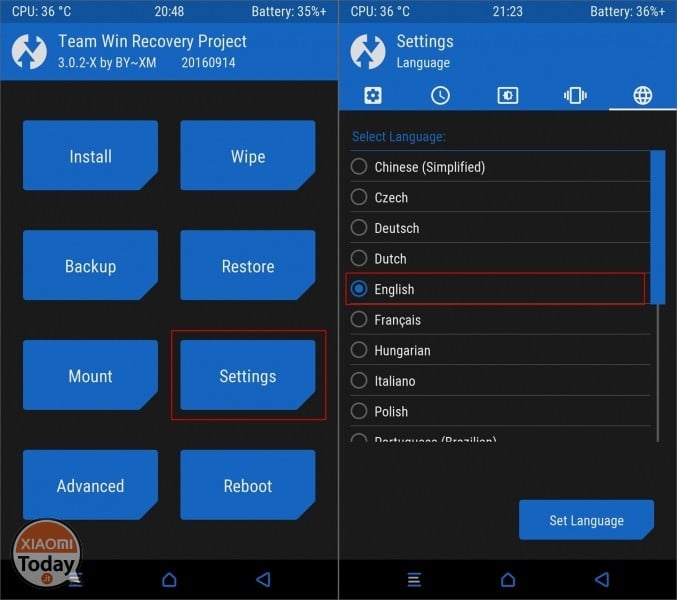
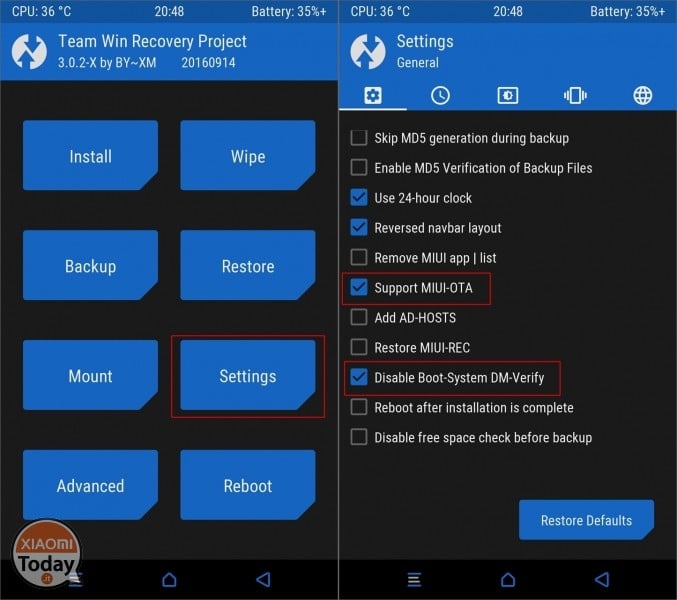

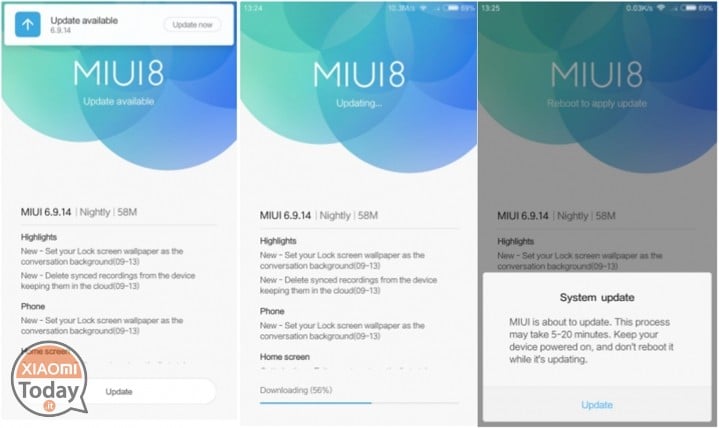
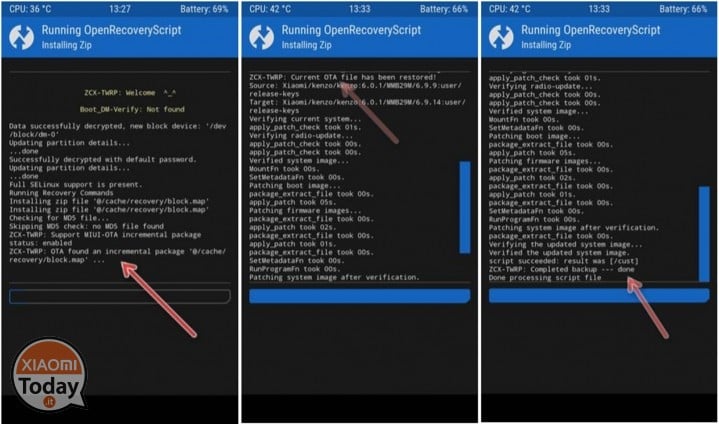








Salve
Grazie per la guida. Ma ho ancora un dubbio.
Ho un Mi5s con bootloader sbloccato e China Develop. Dopo aver installato la ZCX posso caricare con quasta una ROM miui.IT?
Grazie.